本文章分享安装CentOS-7-x86_64-Minimal-2207-02.iso 教程
1、自行下载centos对应镜像
这是我下载的链接:https://mirrors.tuna.tsinghua.edu.cn/centos/7.9.2009/isos/x86_64/
2、安装visualbox 软件,傻瓜式安装,就不写步骤了,自行百度下载
3、使用visualbox 安装centos软件
1)选择合适的位置新建虚拟电脑
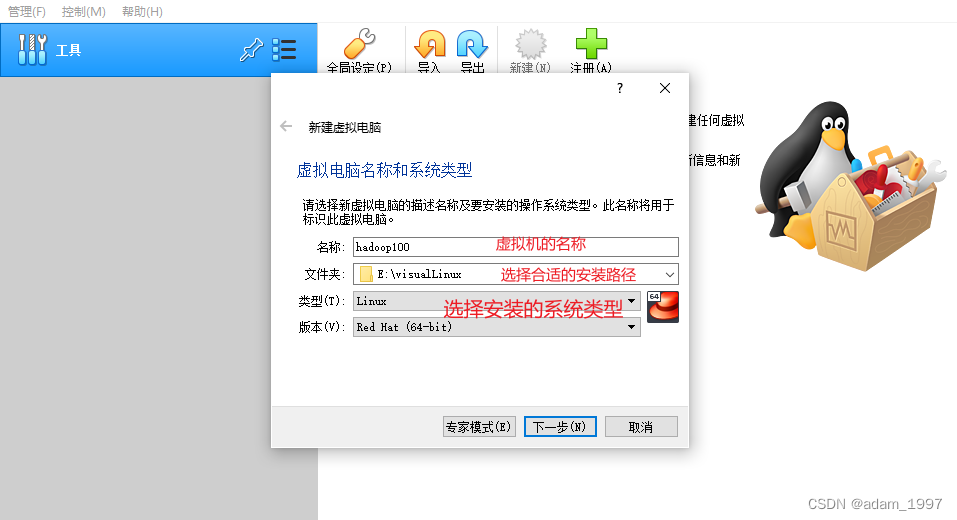
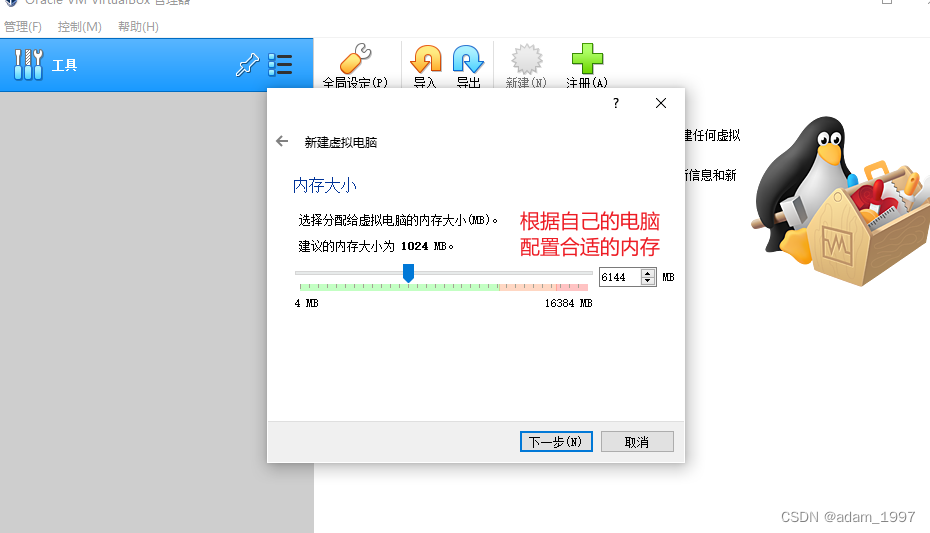
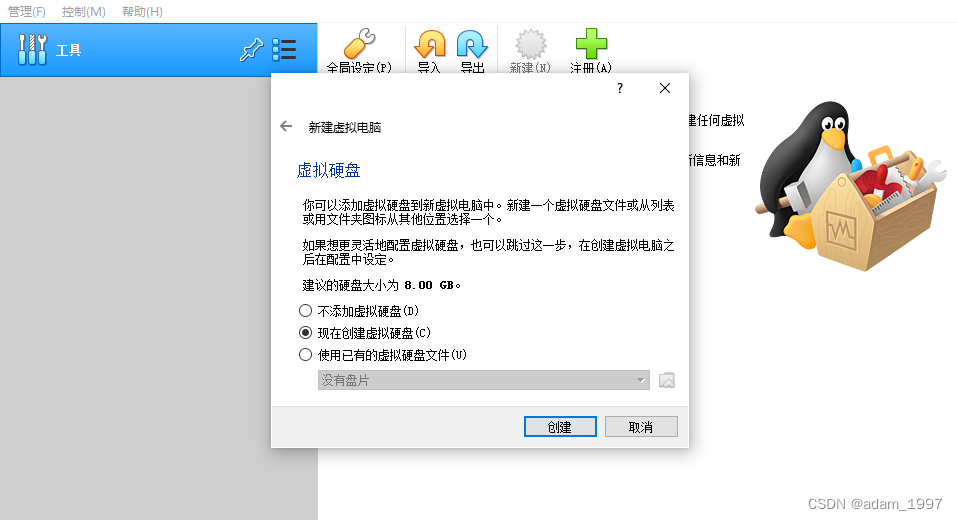
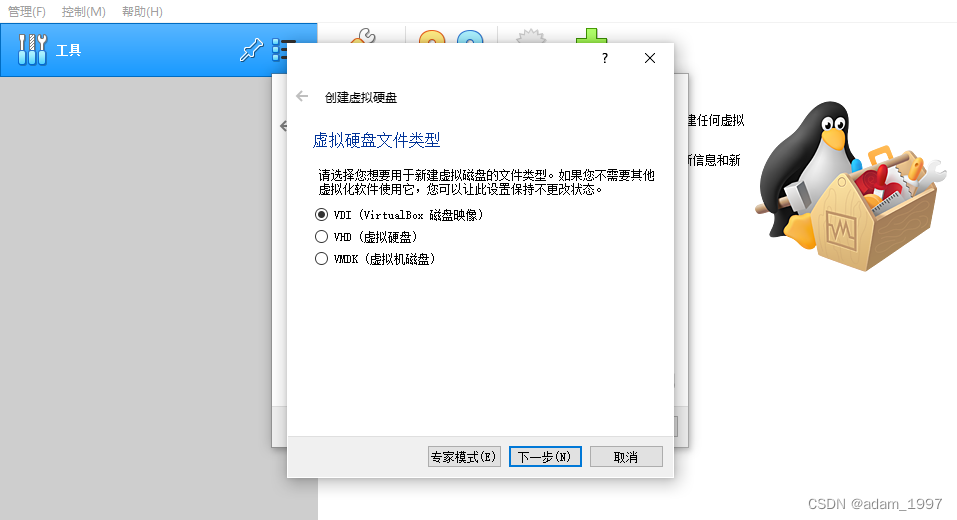


至此,镜像已经创建完成,接下来需要配置镜像网络等资源了。
2)配置安装
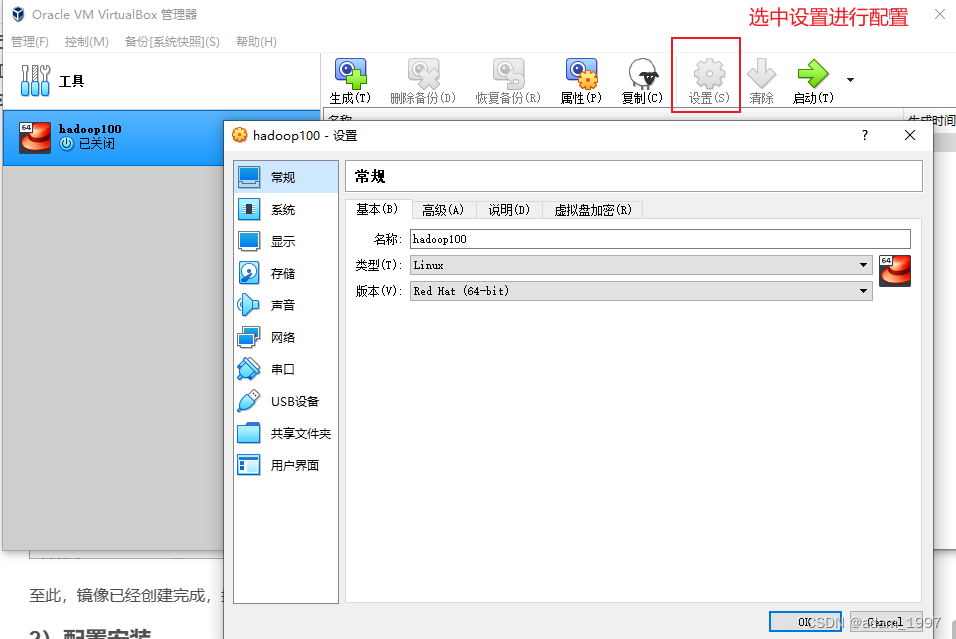
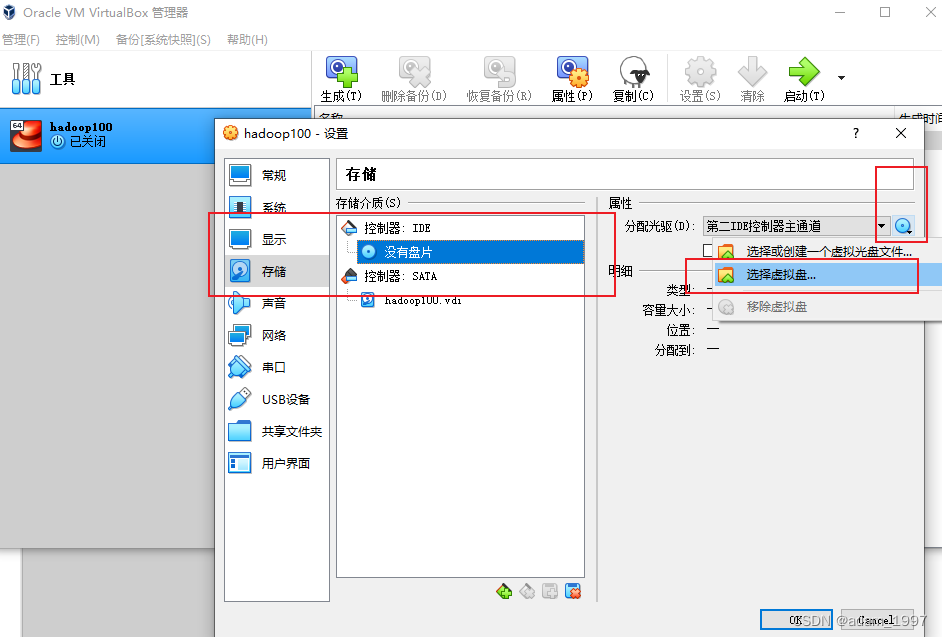
将光驱放到第一个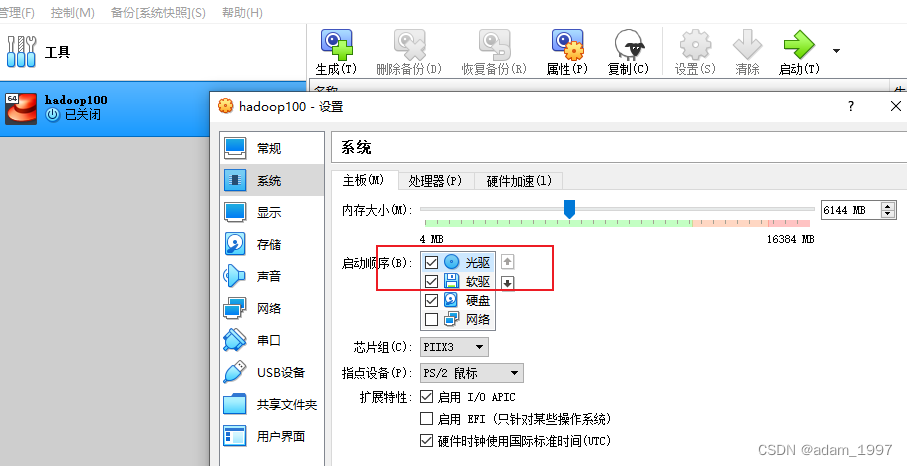
3)启动回车进行安装
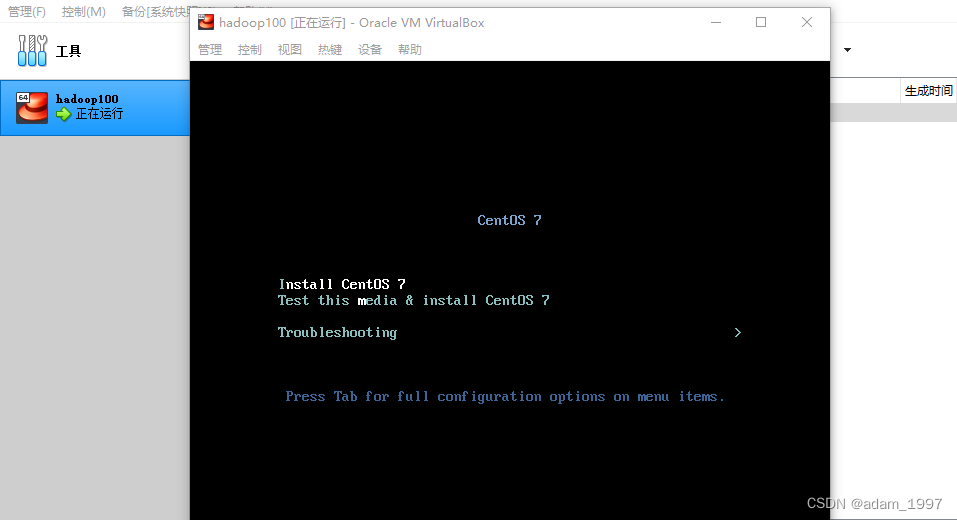
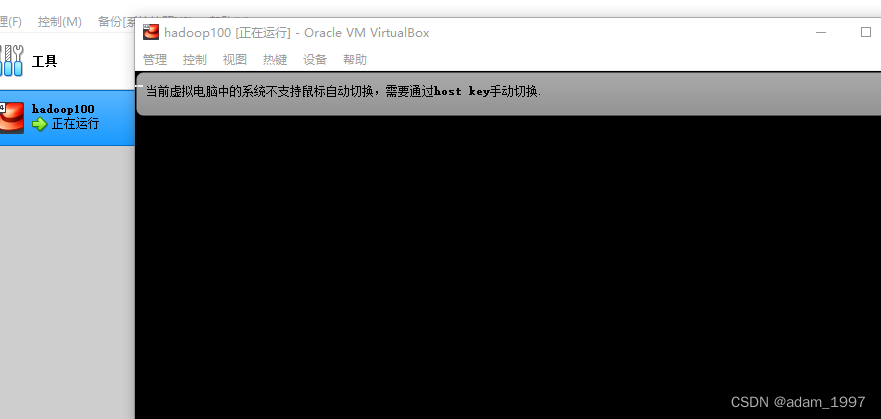
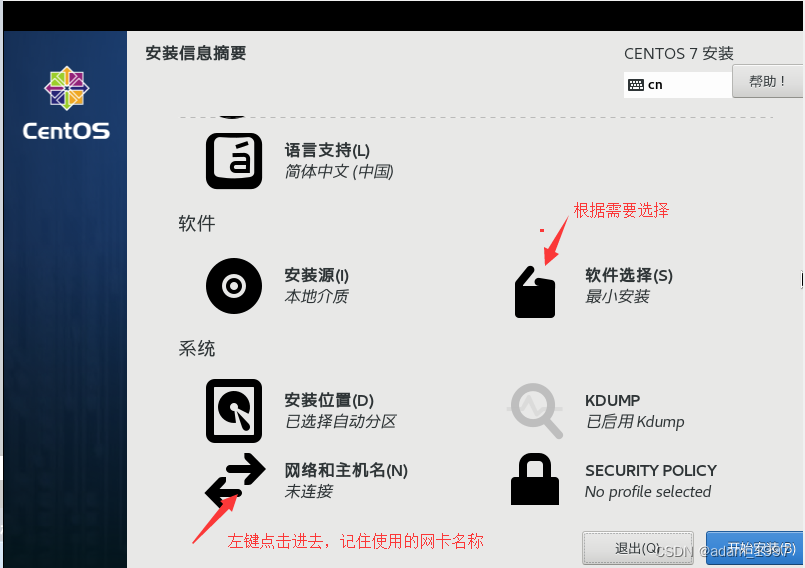
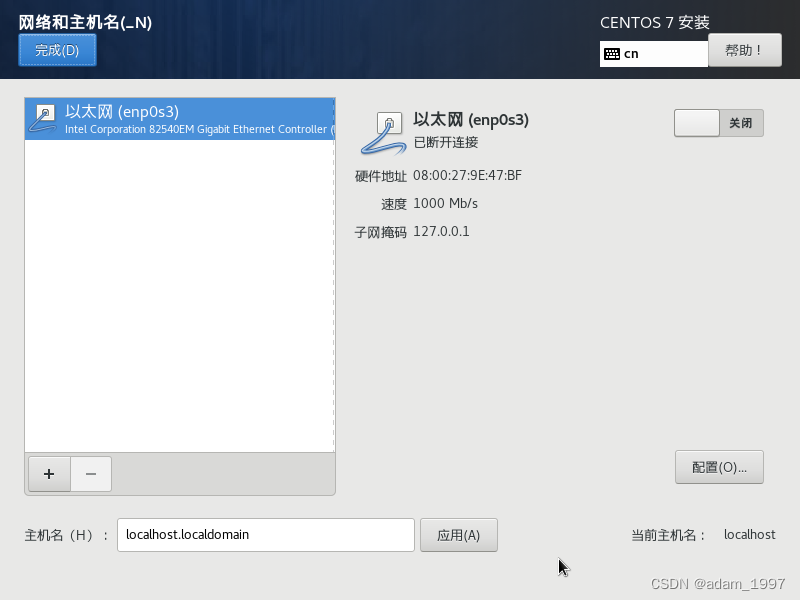
开始安装

安装完成之后重启
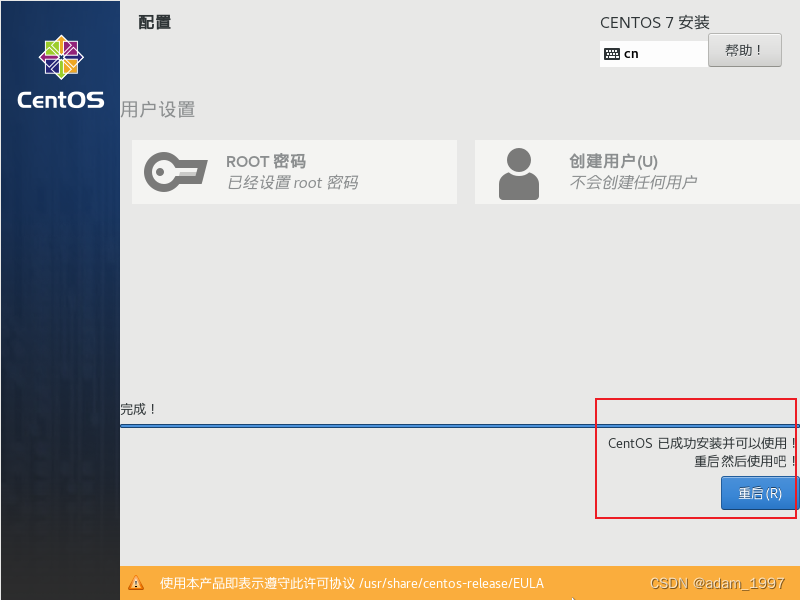
重启后查看网络,互联网和本机都不能访问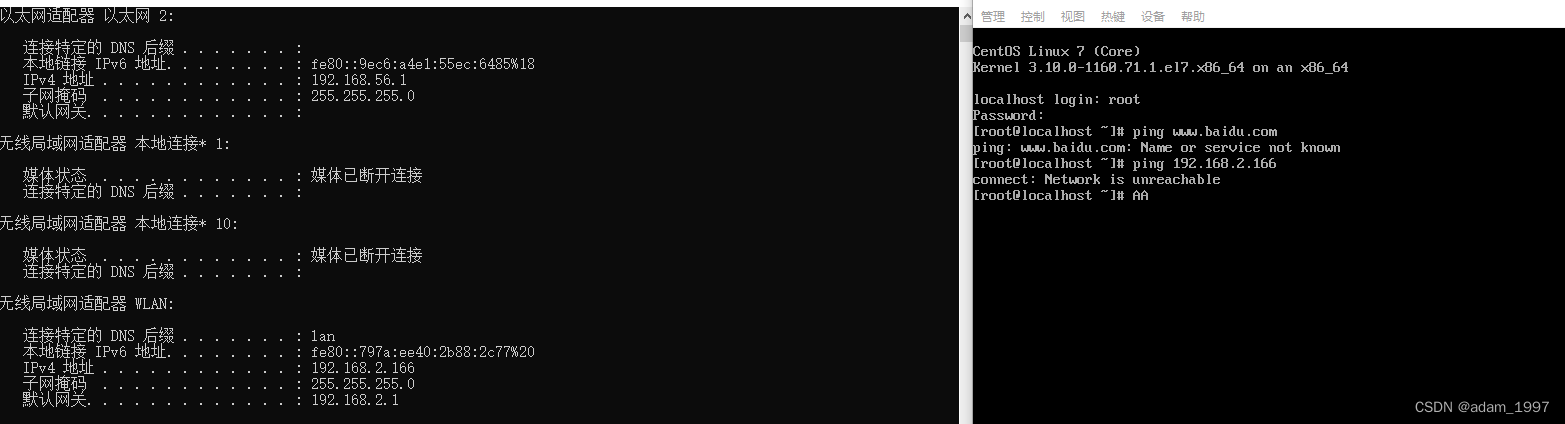
关闭,设置网卡
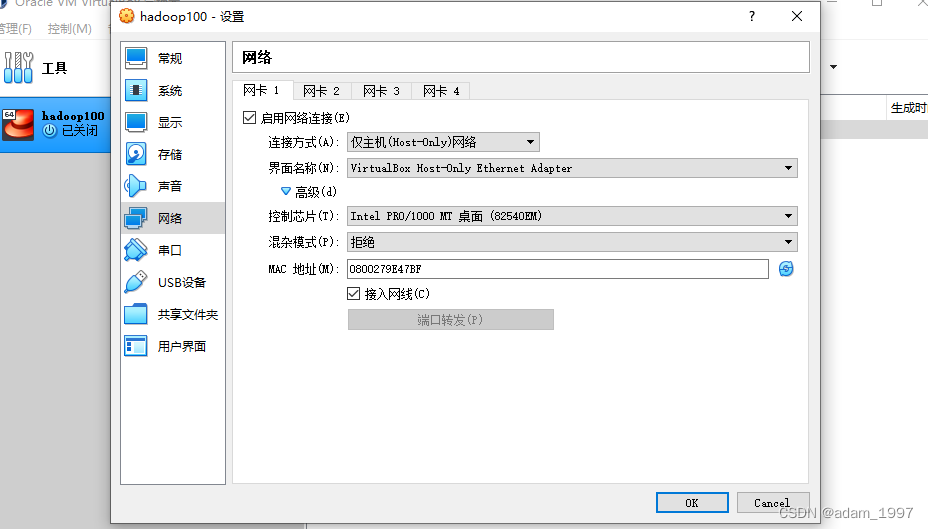
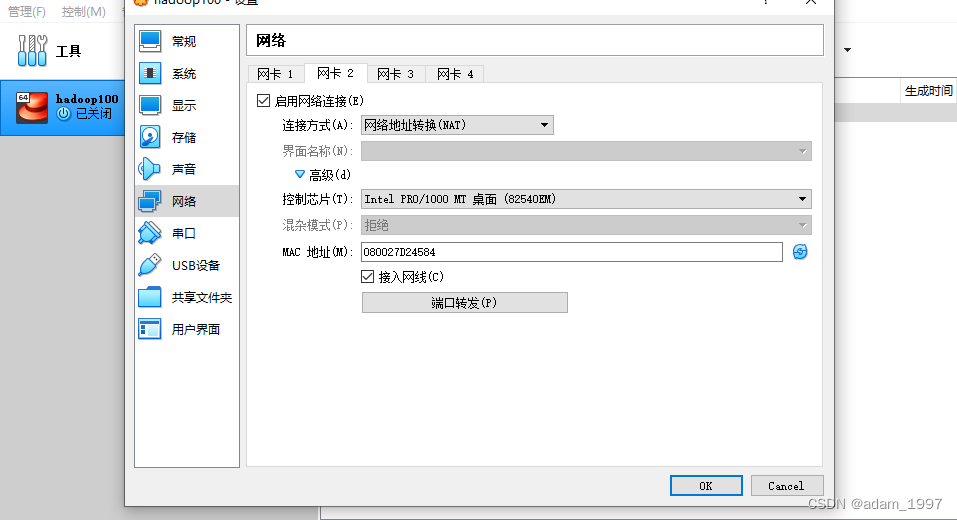
查看虚拟机网络,点击管理—>主机网络管理器,记住ip地址。

重启虚拟机,查看网络访问与本机访问
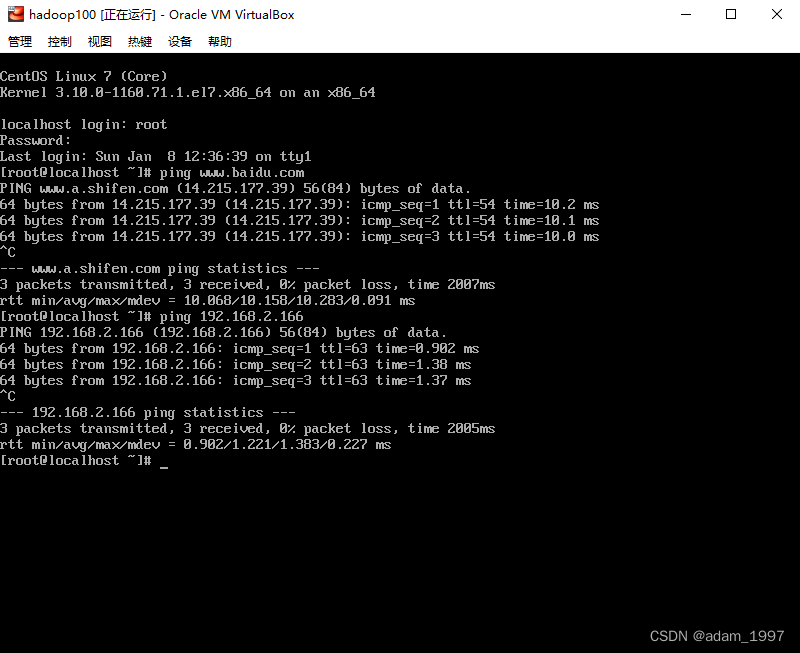
发现宿主机ping不通虚拟机
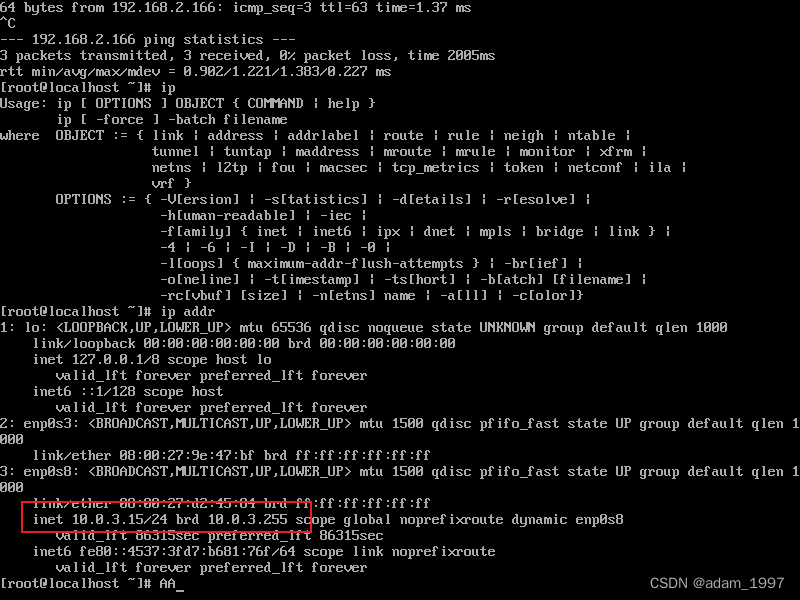
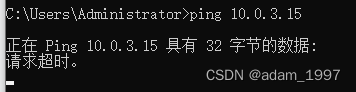
设置静态ip地址,编辑网络配置文件,选择之前设置的网络设置文件
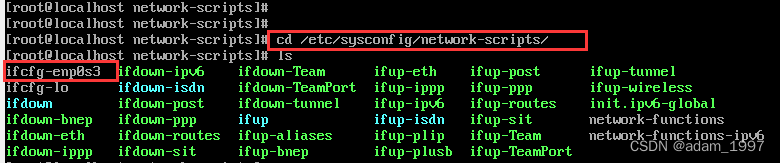
修改ifcfg-enp0s3文件:vi ifcfg-enp0s3。

重启后,查看设置的虚拟机ip
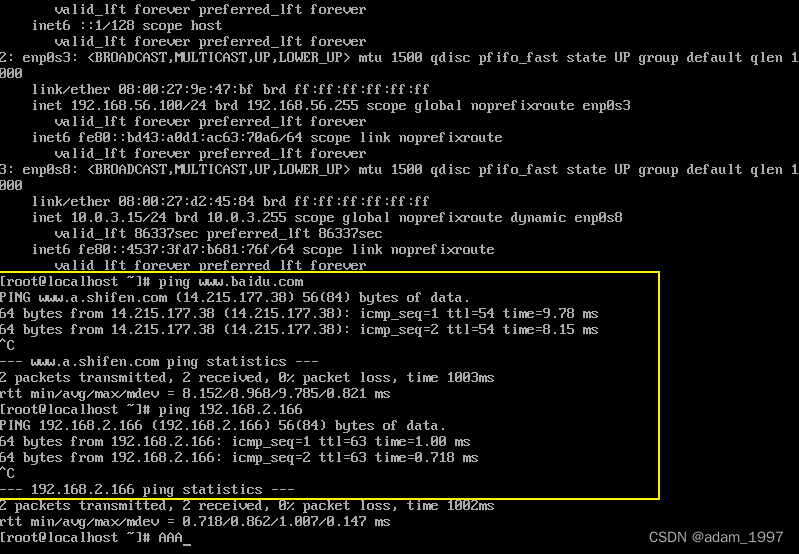
设置静态ip后,测试虚拟机访问网络
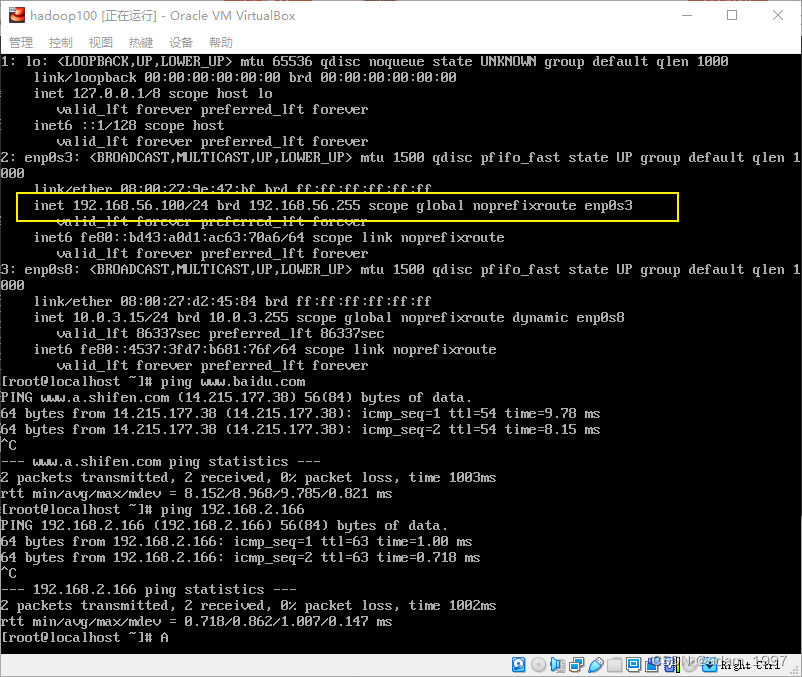
可以正常访问,解决虚拟机与宿主机网络访问问题。
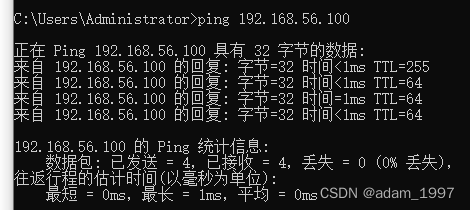
至此,虚拟机已经安装配置完成,接下来就是配置大数据集群了





 该文详细介绍了如何下载CentOS7的最小化ISO镜像,使用VisualBox创建虚拟机,进行系统安装,并配置网络以实现与宿主机的互联互通。在安装完成后,通过设置静态IP解决了网络访问问题,为后续的大数据集群配置做好准备。
该文详细介绍了如何下载CentOS7的最小化ISO镜像,使用VisualBox创建虚拟机,进行系统安装,并配置网络以实现与宿主机的互联互通。在安装完成后,通过设置静态IP解决了网络访问问题,为后续的大数据集群配置做好准备。
















 3058
3058










